Sunucu kurulumunu açın. Bilgisayarınızda yerel bir sunucu nasıl oluşturulur, kurulur ve yapılandırılır
Bilgisayarda yerel sunucu nasıl oluşturulur? Bu soru öncelikle kendi web sitesini oluşturmaya karar veren ve bunu test etmek için yerel bir sunucu kurmaya karar verenlerle ilgilidir. Ancak kurulum için hala neye ihtiyaç var ve genel olarak neden gerekli?
Yerel sunucu, doğrudan bilgisayarınızda bir web sitesi geliştirmenize olanak tanıyan bir programdır. Yerel sunucudaki bir siteye yalnızca doğrudan kurulduğu yerden erişilebilmesi açısından barındırmadan farklıdır.
Bu çalışma, gelecekte barındırmada beklenmedik sorunlar yaşanmaması için gelecekteki sitenin işlevselliğini kontrol etmek amacıyla gerçekleştirilmektedir.
Yerel bir sunucu kurmanıza izin veren birkaç program vardır. Ancak çoğunlukla kurulum süreci herkes için aynıdır. Bu nedenle örnek olarak, yaratıcısının Rus olması ve kullanımı çok kolay olması nedeniyle Rusya'da çok popüler olan yerel bir sunucu olan “Denver”ı ele alalım.
Bu tür sunucular iş için gerekli tüm dosyaları içerir - Apache, PHP, MySQL, Perl vb.., bu yalnızca paketin kendisini indirmeniz gerektiği anlamına gelir.
Ardından kuruluma devam edin, ardından her şey doğru şekilde çalışmalıdır; bu, örneğin ağdaki bir şeyin sürekli çalışmayan sunucuları hakkında söylenemez. Yani bu kesinlikle büyük bir kolaylık. Yerel sunucu.
Denwer'daki bir bilgisayarda yerel sunucu nasıl oluşturulur
Yerel bir sunucu oluşturmak için öncelikle bir dizi gerekli dosyayı indirmeniz gerekir. Bunu yapmak için Denver web sitesine (//www.denwer.ru/) gitmeniz gerekir. Şuna benziyor:
Daha sonra “İNDİR” butonuna tıklayın. Bizden PHP'nin iki versiyonundan birini, en yenisini seçmemiz istenecek. Ardından iletişim bilgilerinizi (adınız, soyadınız ve e-posta adresiniz) girmeniz gereken yeni bir pencere açılacaktır. Daha sonra Denver'ı e-postayla indirmeniz için bir bağlantı alacaksınız.
Birkaç dakika bekleyip, daha önce belirttiğimiz adreste aldığınız bağlantıyı kullanarak program dosyalarını bilgisayarınıza indiriyoruz. e-posta adresi.
Adım 2. Yerel sunucu nasıl kurulur
İndirme işlemi tamamlandıktan sonra yükleyiciyi çalıştırın. Evet'i tıkladığınızda paket açma işlemi başlayacaktır. Daha sonra talimatları takip ediyoruz.
Ancak Enter tuşuna bastığınızda "Erişim Reddedildi" hatasıyla karşılaşabilir veya karşılaşmayabilirsiniz. Ancak buna rağmen yine de Enter tuşuna basıp kuruluma devam ediyoruz.
Kullanılabilecek kurulum yeri kullanılmalıdır sistem dışı disk C, böylece ne zaman olası kurulum işletim sisteminin diğer sürümlerinde tüm veriler korundu.
Kurulum işlemi sırasında kurulumcu sizden kurulum yeri olarak Z harfini seçmenizi isteyecektir. Meşgul değilse onu seçebilirsiniz; aksi takdirde başka bir harf seçin, örneğin D. Daha sonra masaüstünde üç kısayol oluşturulur.
Tarayıcı yeni bir pencerede “Denver”ın kurulu olduğunu yazıyor ve ayrıca bir liste sunuyor olası hatalar Yerel bir sunucuyu başlatırken ve onunla çalışırken ortaya çıkabilecek sorunlar.
Örneğin bu, Windows XP'deki NOD32 virüsü tarafından engellenmektedir. Başka bir sorun en yaygın olanıdır ve çatışmalarla ilişkilidir. Skype programı. Varsayılan olarak her iki program da 80 numaralı bağlantı noktasını kullanır, bu nedenle program çalışmazsa, Skype'ta bağlantı noktasının kullanımını devre dışı bırakmanız gerekir. Bunu yapmak için araçlara gidin > bağlantı sorunları > 80 ve 443 numaralı bağlantı noktalarını kullanma kutusunun işaretini kaldırın > ardından kaydedin ve sorunun çözülmesi gerekir.
Her şeyin çalıştığından emin olmak için girmeniz gerekir adres çubuğu localhost. Ancak bazı tarayıcılar bu hat arama gibi. Bu nedenle, ilk defa tam adresi girmek daha iyidir - //yerel ana bilgisayar. Her şey işe yaradıysa şöyle bir sayfa görmelisiniz:
Bu noktada local sunucunun kurulumu tamamlanıyor, geriye sadece onun üzerinde bir web sitesi oluşturup mükemmel hale getirmek ve ardından hostinge aktarmak kalıyor.
Sunucu oluşturmayı öğrenme yerel ağ tamamen mantıklı bir soru ortaya çıkabilir: "Sırada ne var?" Bunu cevaplamak için genel olarak bir kişinin neden yerel bir sunucuya ihtiyaç duyduğunu anlamanız gerekir. Eğer sadece web sitesi oluşturma pratiği yapmak ve beceri seviyesini geliştirmek istiyorsa dil öğrenmeye başlamalıdır. Köprü metni biçimlendirme ve stil sayfaları.
Mevcut siteyi doğrudan ağa yüklemeden önce test etmek için yerel bir sunucu oluşturması gerekiyorsa, önce onu yerel sunucuya yüklemelidir. Şunu sorun: "Bunu nasıl yapmalı?" Aşağıda bu konuda daha fazla bilgi bulabilirsiniz.
Bir siteyi yerel sunucuya yerleştirme
Bilgisayarınızdaki yerel bir sunucu, ağdaki bir web sitesiyle aynı işlevleri yerine getirir. Aralarındaki tek fark kullanılabilirliktir. Sonuçta, bilgisayarınıza yüklenen yerel sunucuya yalnızca siz erişebileceksiniz, barındırma sitesini ise herkes görebilecek. Bu nedenle kötü niyetli site kullanıcılarının olumsuz eleştirilerini önlemek için tüm hataların yerel olarak ortadan kaldırılması gerekir.
Bir web sitesi HTML, CSS ve Javascript ile yazılmış web sayfalarının bir koleksiyonudur. Bu geliştirme araçları yerel bir sunucunun yardımı olmadan kullanılabilir ve bu nedenle site geliştirme bunlarla başlar. PHP ise bir sunucuda (herhangi bir sunucu) kullanılabilir; sitenin dinamik olması gerekir.
Yani sitenin tüm sayfalarındaki bilgileri değiştirmek gerekiyorsa, her dosyaya girip bir şeyi değiştirmeye gerek kalmazdı.
Bunu bir kerede yapmak yeterli olacaktır. Ancak geliştirmenin başlangıcında site statiktir ancak bu önemli değil çünkü orada yalnızca birbirinden farklı olacak sayfaları oluşturmanız gerekiyor. Genellikle bu ana sayfa, alt bölüm ve makale sayfasıdır. Daha sonra form ekleyebilirsiniz geri bildirim, kayıt sayfası ve forum.
Ancak en başından itibaren tüm işlevleri maksimum düzeyde kullanmak için doğrudan yerel sunucuda bir web sitesi oluşturmak çok daha uygun olacaktır. Bunu yapmak için Bilgisayarım'a gidin ve Denver'ın oluşturduğu diski görün.
Diske giriyoruz, ana klasöre gidiyoruz ve oluşturuyoruz yeni dosya isim olarak da site adresini yazıyoruz. Daha sonra içeride bir www klasörü oluşturmanız gerekir. Ve doğrudan onun içinde yaratıyoruz Metin dosyasıİle HTML uzantısı(örn. index.html). Doğru görüntülenip görüntülenmediğini kontrol etmek için üzerine sağ tıklayın ve not defterini (veya başka bir düzenleyiciyi (Sublime text, Not Defteri vb.) kullanarak aç) öğesini seçin. Dosyanın içine yazacağız standart program"Selam Dünya!" Şuna benziyor:
Daha sonra yapılan tüm değişikliklerin geçerli olması için Denwer'ı Yeniden Başlat kısayoluna tıklayarak Denver'ı kaydedip yeniden başlatıyoruz. Ancak şimdi Denver sürücüsünde oluşturulan klasörle aynı adı taşıyan web sitemize gitmeye çalışırsak hiçbir şey görmeyeceğiz. Çünkü yerel sunucu hosts dosyasıyla çakışıyor. Burada C:\WINDOWS\system32\drivers\etc\hosts bulunur.
Hosts dosyası, belirli bir IP adresine sahip belirli web sitesi adreslerini tanımlamanıza olanak tanır. Örneğin yerel makinemiz 127.0.0.1 www.localhost. Tarayıcı satırına herhangi bir site yazdığımızda ilk yaptığımız şey bu siteyi kontrol edip soldaki adrese gitmek oluyor. Yerel sitemize geçiş işe yaramıyorsa bu, adresinin hosts dosyasında kayıtlı olmadığı anlamına gelir. Buna genellikle erişimi engelleyen bir antivirüs neden olur.
Bu sorunu çözmek için antivirüse gitmeniz ve ayarlar bölümünü seçmeniz gerekir. Orada "tehditler ve istisnalar" kategorisini bulmanız > "kurulum" düğmesine tıklamanız ve "Denver"da oluşturduğumuz klasörümüzü seçmeniz gerekiyor. Daha sonra yapılan tüm değişiklikleri kaydedin ve Tamam'a tıklayın.
Elbette bu sorun herkeste ortaya çıkmayabilir. Genellikle belirli bir antivirüsün özellikleri nedeniyle oluşur. Şimdi yerel siteye gittikten sonra ekranda şu mesaj görünmelidir: “Merhaba dünya!”
Sitemizin localhost'ta çalışmasını istiyorsak, Denver'daki localhost klasörüne gitmemiz, www'ye gitmemiz ve ayrıca şunu oluşturmamız gerekir: HTML dosyası.
Denver kullanıcıları sıklıkla e-posta göndermede sorun yaşıyor. Gerçek şu ki, Denver aslında mektup göndermiyor, yalnızca onları oluşturuyor ve bir klasörde saklıyor:
tmp > !sendmail'i seçin. Bu klasörde normal metin dosyaları biçiminde harfler bulunacaktır. Yani, eğer yerel bir sunucuya gönderilirlerse, gerçek sunucuda herhangi bir sorun yaşanmayacaktır.
Dolayısıyla yerel bir sunucunun, hem yeni başlayanlar hem de profesyoneller için uygun, web sitesi geliştirme için mükemmel bir platform olduğunu söyleyebiliriz. Kurulum herhangi bir özel bilgi ve beceri gerektirmediği için sadece bilgisayarı tanımak ve kullanabilmek yeterlidir. Uygulama programları.
Ayrıca yerel sunucunun internetten görülemeyeceğini de belirtelim. Yapabileceğiniz tek şey, açık erişim ev ağı Tüm bilgisayarların evinizde olması ve kullanmanız şartıyla genel bağlantı ağa. Ancak genellikle bu tür sorular sıradan kullanıcıları ilgilendirmez.
Onlar için çok daha önemli noktalar, sitenin bakımının olası maliyetleriyle doğrudan ilgilidir. Örneğin, barındırma ve alan adı için ödeme. Ancak bu konuda endişelenmenize kesinlikle gerek yok çünkü alan adı satın almanın maliyeti yılda yaklaşık bin dolardır ve aynı tutara hosting de bulabilirsiniz. Bu gerçekten o kadar büyük bir masraf ki, siteyi kitlelere erişilebilir hale getiremezsiniz ve bir aydan fazla, hatta bir yıldan fazla süredir yaratılanları herkes görebilir mi?
Bu tür argümanlar bir kişiyi hala ikna etmiyorsa, ilk başta kullanabilirsiniz. ücretsiz konaklama, ancak kullanıcının eylemlerini sınırlar. Örneğin siteden hiçbir şekilde reklam satamazsınız ancak bildiğiniz gibi bu bir web kaynağının ana gelir kaynağıdır. Yani site yöneticisi ziyaretçilerin hala orada olduğunu, ekmek ve sirk istediğini ve yaptığı işin karşılığında kesinlikle hiçbir şey almadığını gördüğünde, ücretli barındırmaya geçiş hemen gerçekleşecektir.
Belki bu makaleyi okuduktan sonra her kullanıcı kendisi için yeni bir şeyler öğrenmiştir ve şimdi kendisine "Yerel bir sunucu nasıl oluşturulur?" Sorulursa, burada öğrendiği her şeyi güvenle anlatacaktır. Bir sonraki, daha az ilginç olmayan makalemi kaçırmamak için şiddetle tavsiye ederim abone olmak rss beslemesi bloğum.
Peki makaleyi nasıl buldun? Hoşuna gitti mi? Belki buna bir şeyler eklemek istersin ya da bir dahaki sefere değerli bir şeyler yazmamı istersin? Yorumlarınızda bunun hakkında yazmaktan çekinmeyin.
Bu notta, bu makaleyi sonlandırıyorum ve bu fırsatı değerlendirerek herkesi yaklaşan Yeni Yıl 2017 için tebrik etmek istiyorum! Gelecek yıl geçen yıldan daha iyi olsun! Sağlık ve iyi şanslar!
Blogumun kesinlikle herhangi bir kronolojiden yoksun olması nedeniyle bunu düzeltmeye karar verdim. Bir sonraki makale dizisi kendi web sitenizi oluşturmaya ayrılacak.
Bu yazıda şunlara bakacağız: yerel sunucu nedir, nereden indirilir, nasıl kurulur, nasıl kurulur, Yerel bir sunucunun internette erişilebilir hale getirilmesi.
Yerel sunucu nedir?
Yerel sunucu – yazılımİnternet erişimi olmadan yerel (ev) bir bilgisayarda bir web sitesinde hata ayıklamanıza olanak tanır. Yerel sunucu, barındırma işini tamamen taklit eder ve benzer işlevselliğe sahiptir.
Yalnızca html ve css kullanarak web sitesi oluşturmayla ilgilenenler, tarayıcının hiper metin biçimlendirme dilini ve basamaklı stil sayfalarını mükemmel bir şekilde işleyip anlaması nedeniyle yerel bir sunucuya gerek olmadığını bilirler. Ancak, bir PHP betiği ekler eklemez hemen utanacaksınız - tarayıcı PHP çalışmasının sonucunu görüntülemeyecektir. Bunun nedeni tarayıcıların PHP'yi anlamamasıdır. Ve kullanıcının site sayfasını bu sayfanın olması gerektiği biçimde görebilmesi için sunucunun PHP kodunu işleyip html'ye dönüştürmesi gerekir.
Tüm WordPress ve Joomla CMS'leri içerir PHP betikleri. Buna göre içerik yönetim sistemleri kullanılarak oluşturulan sitelerin çalışabilmesi için ev bilgisayarı, yerel bir sunucu gereklidir.
Sitem şununla oluşturuldu: WordPress'i kullanma, sürekli olarak bazı eklentileri, uzantıları test etmeniz, PHP kodunu derinlemesine incelemeniz gerekir. Bu tür eylemlerin er ya da geç bir hata nedeniyle sitenin işlevselliğini kaybetmesine yol açması mantıklıdır. Elbette çoğu barındırma sağlayıcısı sitenin ve veritabanının kurtarılmasını (yedeklenmesini) destekler. Evet ve yetkin web yöneticileri her ihtimale karşı bilgisayarlarında yedek bir tane bulundururlar. Genelde paranoyak biriyim, barındırma ve bilgisayarımın yanı sıra bunu bir flash sürücüye de kaydettim. Başka bir yere gitmemiz gerekecek Bulut hizmeti atmak =).
Ve tüm eklenti geliştiricilerinin ürünlerini doğru bir şekilde silmeyi umursamadığını ve çoğu zaman bir ürünü sildikten sonra bile veritabanında tamamen silinmemiş bir eklentinin izlerini görebileceğinizi unutmayın. Ve site ne kadar uzun süre yaşarsa, veritabanında o kadar çok çöp asılı kalacak.
Aslına bakılırsa, yerel bir sunucu, listelenen görevler ve sorunlarla (ve daha fazlasıyla) başa çıkmanıza yardımcı olacaktır.
Yerel sunucu nasıl oluşturulur?
Aslında bir sunucu oluşturmanıza gerek yok, her şey zaten oluşturuldu, sadece hazır seti indirip yüklemeniz gerekiyor. gerekli bileşenler. Aşağıda popüler yerel sunuculardan birini kurmaya ve yapılandırmaya bakacağız.
Yerel sunucu nasıl kurulur?
En popüler ve istikrarlı yerel sunuculardan biri – Denver. İsmin açılımı: Beyefendinin web geliştirici seti - D.N. V. R. Kurulumuna bakacağız.
Temel paket şunları içerir:
- Yükleyici.
- Apache sunucusu.
- PHP5.
- İşlemi destekleyen MySQL5.
- phpMyAdmin, bir tarayıcı aracılığıyla veritabanlarıyla çalışmanıza olanak tanıyan bir MySQL yönetim sistemidir.
- Sendmail ve SMTP sunucusu emülatörü - posta gönderme işlevini simüle eder. Gönderilen tüm mektuplar .eml formatında Z:\tmp\!sendmail dizininde yer alacak ve belirtilen e-postaya gönderilmeyecektir.
Avantajlarından biri, sunucunun bir flash sürücüye kurulabilmesidir. Ve nerede olursanız olun, projeleriniz üzerinde çalışabilirsiniz.
Ve tabii ki en önemli artısı Denwer'ın tamamen ücretsiz olmasıdır.
Denwer kurulumu
- 1. İndirilen dosyayı çalıştırın ve temel paketi kurmayı kabul edin.

- 2. Ardından, kuruluma devam etmek veya iptal etmek için kapatılması gereken bir tarayıcı penceresi açılacaktır.
- 3. Kuruluma devam etmek için Enter tuşuna basın.

- 4. Daha sonra dosyaların bulunacağı dizini belirtmeniz gerekir. Varsayılan: C:\WebServers. Enter tuşuna basmaktan ve devam etmekten çekinmeyin.

- 5. Talimatları takip ederek Enter tuşuna basın.
- 6. Daha sonra yükleyici sizden bir harf seçmenizi isteyecektir. sanal disk. Varsayılan olarak Z harfi önerilir.Bilgisayarda bu isimde bir disk yoksa Enter tuşuna basarak kuruluma güvenle devam edebilirsiniz, eğer varsa başka bir disk seçin.

- 7. Tüm dağıtım dosyaları kopyalandıktan sonra sanal disk oluşturmak için size 2 seçenek sunulacaktır:
- Bilgisayar açıldığında bir sanal disk oluşturulur.
- Yalnızca açıkça çağrıldığında, yani masaüstündeki başlat kısayoluna tıkladığınızda bir sanal disk oluşturun (bu seçeneği seçtim).
Hepsi bu, Denver'ın kurulumunu tamamlıyor.
Artık yerel sunucuyu test edebilirsiniz. Her şey doğru yapılırsa, masaüstünde 3 kısayol görünecektir: Denwer'ı Başlat, Denwer'ı Durdur, Denwer'ı Yeniden Başlat.

Başlatmak için Denwer'ı Başlat'a tıklayın. Bilgisayarıma girersen seçili olduğunu görebilirsin yerel disk. Ve tepside (saatin yanında) şapka ve tüy şeklinde 2 simge görünecektir.
Bir tarayıcı penceresi açın ve adres çubuğuna şunu girin: http://localhost/
Her şeyin doğru yapıldığını ve yerel sunucuyla güvenli bir şekilde çalışmaya başlayabileceğinizi simgeleyen "Yaşasın, çalışıyor!" Mesajını içeren bir pencere açılacaktır.
Açılan sayfa birçok yararlı bilgi içeriyor:
- Uygun aramayı kullanarak PHP, MySQL, Apache, Perl, PostgreSQL için gerekli belgeleri bulabilirsiniz.
- Denver olduğundan ücretsiz yazılım, ardından projeyi desteklemek için yaratıcılar minnettar kullanıcılardan bağış kabul ediyor. Peki fark ettim ortaklık bağlantısı Gino'nun ev sahipliğine.
- Aşağıdaki bağlantılara tıklayarak bileşenlerin işlevselliğini kontrol edebilirsiniz:
subdomain.localhost/ssl.php - SSL'nin etkin olup olmadığını kontrol edin.
subdomain.localhost/ - "İnternet dışı" ikinci düzey alan adlarının yanı sıra SSI'yi de kontrol ediyoruz
test1.ru/ - ikinci düzey etki alanlarını kontrol etme.
subdomain.test1.ru/ - alt alan adlarını kontrol etme (alt alan adları)
localhost/Tests/phpnotice/index.php - PHP Notice müdahalesini test edebilirsiniz.
localhost/Tests/PHP5/index.php5 - PHP 5 hakkında bilgi.
localhost/Tools/phpMyAdmin - phpMyAdmin ve MySQL'e erişim.
özel-ana bilgisayar:8648 - farklı bir IP adresi ve bağlantı noktasına sahip bir ana bilgisayarı kontrol edin (127.0.0.2:8648)
localhost/Tests/sendmail/index.php - sendmail'in çalışmasını kontrol etme (posta gönderme).
Hiyerogliflerle gösterilen Denver sitesi
Hiyerogliflerle ilgili sorun bazen utf-8 kodlaması kullanıldığında ortaya çıkar. Opera ve Chrome'da metnim yerine ürpertici kaya yazıları görüntülendi. A İnternet Explorerİşin garibi, her şeyi olması gerektiği gibi gösterdi. Ancak öyle olsun, sorunun çözülmesi gerekiyor. Bunu şu şekilde yapabilirsiniz:
Sitenin kök dizininde (www klasöründe) bir .htaccess dosyası oluşturun ve buraya aşağıdakileri yazın: AddDefaultCharset UTF-8
Dosya zaten mevcutsa, bu satırı oraya eklemeniz yeterlidir.
Denver nasıl kaldırılır?
Kontrol panelinden kaldırma - Denver programlarının kaldırılması, dosyaları Windows dizinine yazmadığı ve kayıt defterinde giriş bırakmadığı için işe yaramayacaktır, bu nedenle bir kaldırıcıya gerek yoktur. Bu nedenle, yerel sunucu dosyalarının bulunduğu klasörü siliyoruz (masaüstündeki bir kısayolu kullanarak Denver'ı durdurduktan sonra): C:\WebServers, kısayolları masaüstünden ve Startup'tan silin.
Yerel bir Denwer sunucusunu internette erişilebilir hale getirme.
Anlaşılması gereken ilk şey, Denver'ın... yerel kullanım. Ve geliştiriciler, Denwer güvenilir ve tam teşekküllü bir sunucu olmadığı için yerel bir siteyi İnternette görünür hale getirerek yerel makineyi saldırıya uğrama tehlikesine maruz bırakabileceğiniz konusunda uyarıyorlar.
Denver yönetici haklarıyla çalışıyor, bu nedenle tamamlanmamış komut dosyaları potansiyel bir tehlike oluşturabilir, yani bir bilgisayar korsanının bilgisayara zarar verebileceği bir "delik" açabilir.
Yetkili bir yöneticiyseniz ve ne yaptığınızı tam olarak anlıyorsanız, yerel bir siteye erişimi açmak için şunları yapmalısınız:
- Öncelikle statik bir IP adresine sahip olmanız gerekmektedir. Makine (yönlendirici) yeniden başlatıldığında dinamik IP'ler değişecektir.
- Windows'un yerleşik bir antivirüsü vardır - erişimi engelleyen bir güvenlik duvarı harici bilgisayarlar. Yerel siteyi erişilebilir kılmak için bu engellemenin Başlat'ta devre dışı bırakılması gerekir - Windows Güvenlik Duvarı. Bunun bilgisayarınızın korumasını da azaltacağı anlaşılmalıdır.
- Yapmanız gereken son şey, Denver sanal diskinde aşağıdaki hiyerarşik klasör yapısını oluşturmaktır: /home/192.168.0.1/www
Önceki paragrafta belirtilen IP adresi yerine İnternet sağlayıcınız tarafından verilen kendi IP adresinizi belirtmelisiniz.
Sağlayıcı, IP adresine ek olarak kendisine bağlı bir alan adı sağlarsa, siteye onun üzerinden erişilebilir.
Bir sonraki makalede ele alacağız WordPress kurulumu yerel sunucuya.
HERKESE MUTLU YENİ YIL 2014!!!
Merhaba arkadaşlar. Bu yazıda ne olduğuna bakacağız Yerel sunucu(localhost), neden gerekli ve bilgisayarınızda yerel sunucu nasıl oluşturulur. Sonuç olarak Denver'ı bilgisayarımıza kuracağız.
Yerel sunucu nedir?
Yerel sunucu, müşterinin isteği üzerine hizmet işlevlerini gerçekleştiren bir dizi programdır. kişisel bilgisayarİnternet erişimi olmadan. Bu aynı barındırmadır, yalnızca tüm site dosyaları sağlayıcıda değil, bilgisayarın sabit sürücüsünde depolanır. Hosting'in ne olduğunu okuyabilirsiniz.
Yalnızca html ve css kullanarak bir web sitesi oluştururken normal bir not defteri veya başka bir metin düzenleyici kullanabilirsiniz. Bu tür siteleri kontrol etmek için herhangi bir tarayıcıyı kullanın, çünkü... hiper metin biçimlendirme dilini ve basamaklı stil sayfalarını anlıyorlar. Ama eğer bir web sitesi yazarsak php dili ya da herhangi bir CMS kullanıyorsak tarayıcı yetmeyecek, hata atacaktır. Siteler tarayıcıya gönderilmeden önce onları html koduna çeviren bir sunucu tarafından işlenir. Sağlayıcıların sunucuda böyle bir işleyicisi vardır, ancak PC'de yoktur.
Bu durumda ne yapmalı? Kurulu bir yerel sunucunun kurtarmaya geldiği yer burasıdır. Avantajları nelerdir:
- İnternet bağlantısı gerekmez. Olabilmek yerel sunucuyu yükle Flash sürücünüze kaydedin ve işinizi tek bir bilgisayara bağlı kalmadan uygun bir yerde yapın.
- Çeşitli CMS kullanarak bilgisayarınızda bir web sitesi oluşturabilir, bir şablon seçebilir, şablonu benzersiz hale getirecek şekilde düzenleyebilir, gerekli eklentileri yükleyebilir ve sürekli olarak değiştirilmiş dosyaları barındırmaya yüklemeden istediğiniz kadar test edebilirsiniz.
- Zaten bir web siteniz varsa ve köklü değişiklikler istiyorsanız veya “onarım” çalışması yapmanız gerekiyorsa. Mevcut siteye bir taslak koymaya gerek yoktur, ancak bitmiş işi sergilemeye gerek yoktur.
- Özellikle yeni başlayan web yöneticileri için uygundur. Domain ve hosting satın almanıza gerek yok. Bir web sitesi oluşturmayı “isteyene” ve “bu gerçekten benim mi?” diye anlayana kadar pratik yapabilirsiniz. Ben de bu şekilde başladım, html, css, php okudum ve neler yapabileceğimi gördüm.
Bilgisayarınızda yerel bir sunucu nasıl oluşturulur
Hiçbir şey yaratmayacağız! Web geliştiricileri zaten bizim için her şeyi yaptı. Geriye kalan tek şey yerel sunucuyu bilgisayarınıza kurmaktır. Bunlardan birkaçı var - Denver, XAMPP, OPENSERVER ve diğerleri. En popülerlerinden biri Denver, kurun ve değerlendirin.
Denver bir web geliştiricisi için tam bir beyefendi kitidir. Rus programcılar tarafından oluşturuldu. Tamamen ücretsiz. İsterseniz adamlara teşekkür edebilirsiniz. Denver'da ihtiyacınız olan her şey var: Apache sunucusu, üsler MySQL verileri, phpMyAdmin - PHP tarayıcısı aracılığıyla veritabanlarıyla çalışmanıza olanak tanıyan bir MySQL yönetim sistemi.
Denver'ı indirin En son sürüm Açılan penceredeki alanları doldurduktan sonra size e-posta ile gönderilecek olan bağlantıyı kullanarak geliştiricinin resmi web sitesinden yapabilirsiniz.
Denver'ı bilgisayarınıza yükleme
- E-postanıza gidin ve indirme bağlantısına tıklayın. Geliştiricilerin uyardığı gibi bağlantı kişisel ve tek kullanımlıktır. bu yüzden internette yayınlamanın bir anlamı yok.

Siyah ekrandan korkmayın - program şu adresten çalışır: Komut satırı. Tarayıcı penceresini (genellikle Internet Explorer) kapatmanız istenecektir - kapatın. Daha sonra yönlendirmelere göre hareket ediyoruz.
3. Dosyaların saklanacağı dizini belirtin (tam yolu girin). Varsayılan olarak C:\WebServers. Bunu bir flash sürücüye kurabilirsiniz ve yerel sunucu her zaman elinizin altında olacaktır.

4. Sanal diskinizin harfini belirtin. Yükleyici varsayılan olarak Z'yi önerir ancak aynı ada sahip bir disk zaten varsa başka bir tane belirtin.

5. Tüm dosyaları indirdikten sonra indirme türünü seçin. İki seçenek var:
- Bilgisayar başlatıldığında bir sanal disk oluşturulur.
- Disk çağrıdan sonra başlar (bu seçeneği kullanıyorum).
6. Masaüstünde üç kısayol görünecektir: Denwer'ı Başlat, Denwer'ı Durdur, Denwer'ı Yeniden Başlat. TÜM!
Sen yarattın Yerel sunucu Bilgisayarınızda ve Denver'ı kurdu.
Bilgisayarınızda yerel bir sunucunun nasıl oluşturulacağına dair hiçbir soru kalmadığını düşünüyorum, ancak varsa yorumları yazın - her şeyi çözeceğiz.
Herkese iyi şanslar!
Not: Bu arada bu yeni blogumdaki ilk yazımdı.
Merhaba, blog sitesinin sevgili okuyucuları. Yerel sunucu nedir? Tabi önce şunu anlamalısın... Zaten biliyorum? O zaman senin için açık olacak ki Yerel sunucu bir web sitesiyle doğrudan bilgisayarınızda (barındırma kullanmadan) çalışmanıza olanak tanıyan bir bileşenler kümesidir.
Bu neden gerekli? Örneğin, bu işlemi hızlandırmak ve kolaylaştırmak için bir site geliştirirken veya önemli ölçüde güncellerken, kullanıcıların ziyaret ettiği sitedeki şablonu doğrudan kesmek istemediğinizde (dosyaları bilgisayara kopyalayın, yapın) değişiklikleri yapın, test edin, yapılandırın ve ancak bundan sonra barındırma için yükleyin).
Daha önce hep kullanıyordum. Doğru, oldukça işlevsel olmasına rağmen uzun yıllardır güncellenmedi. Ancak hakkımda yazılan yazıya yapılan yorumlarda dikkat etmemi tavsiye ettiler. Açık Sunucu bunu yapmayı ihmal etmedim.
Açık Sunucu hakkında ne söyleyebilirim? Gerçekten de kullanışlı, daha modern ve oldukça işlevsel. Ek olarak, OpenServer kurulum gerektirmez, bu da (içinde oluşturduğunuz ve test ettiğiniz tüm sitelerle birlikte) Denver'ın kurulu olduğu bilgisayara bağlı olduğu anlamına gelir. Ayrıca web geliştiricileri için yararlı olan ve yine kurulum gerektirmeyen onlarca programı içeren genişletilmiş bir paket de bulunmaktadır. Ama önce ilk şeyler.
Open Server nedir ve hangi paketi indirmeliyim?
Açık Sunucu sözde WAMPözü bu kısaltmanın kodunun çözülmesinden anlaşılabilecek bir kompleks:
- Pencereler - işletim sistemi, bu yerel sunucunun amaçlandığı
- Apache başlangıçta "yükselen" bir web sunucusudur Programları aç Sunucu
- MySQL çok popüler sistem veritabanı yönetimi, önkoşul Joomla ve WordPress gibi popüler olanlar da dahil olmak üzere birçok web sitesi motorunu çalıştırmak için
- PHP, çoğu CMS'nin yazıldığı ve diğer birçok web uygulamasının oluşturulduğu sunucu tarafı programlama dili için bir yorumlayıcıdır.
Bu "centilmen setine" ek olarak, Open Server'ın zulasında (genellikle Apache ile birlikte yüklenen popüler bir web sunucusu) ve aşağıdaki ekran görüntüsünde gösterilen başka bir şey daha vardır. Ayrıca bu yerel sunucu, ayarlardaki Apache, PHP, MySQL ve diğer bileşenler için çeşitli seçeneklerden birini seçmenize olanak tanır.

Web geliştirme konusunda uzman olmayan biri olarak, OpenServer adı verilen bu projenin büyüklüğünü anlamak benim için oldukça zor, ancak incelemelere bakılırsa, kompleks, kullanıcıların istekleri ve ayrıntılara büyük önem verilerek geliştiriliyor (eğer Denver'la karşılaştırdığınızda "Lada" yerine bir Volvo alırsınız, ancak her ikisini de kullanıyor). Mevcut Kullanıcı dostu arayüz yerel sunucunun, üzerinde oluşturulan sitelerin ve uygulamaların yanı sıra kitinde bulunan araç ve yardımcı programların yönetimi.
Benim gibi acemi biri bile basit bir kelime dizisinin "kurulum gerektirmez"çok şey ifade ediyor. Arşivi Open Server dağıtımıyla bir USB flash sürücüye açabilirsiniz, taşınabilir sert diskte ve hatta CD/DVD'de (kısıtlamalarla da olsa). Bundan sonra siteleriniz ve web uygulamalarınızla evinizde, iş yerinizde, internet kafede veya uygun işletim sistemine sahip herhangi bir yerde (Windows 8 / Windows 7 /) çalışabilirsiniz. Windows Server 2008 / Windows Vista / Windows XP SP3).
Ancak yalnızca taşınabilir bir yerel sunucu açın Sunucu ağı geliştiricilerin yeterli olmayabilir. Evet, elbette, ana bilgisayarlarında işleri için gerekli tüm yazılımlar ve hatta daha fazlası kuruludur. Ancak OpenServer'lı bir flash sürücüyü başka birinin bilgisayarına taktığınızda, alışkın olduğunuz ve işinizde sadece gerekli olan şeylerin çoğunu bulamazsınız.
Dikkat çeken şey, yazarların bunu da halletmiş olmaları ve indirme sayfasında aynı anda üç paket sunmuş olmaları. Açık Sunucuyu İndirin Aşağıdaki bağlantıyı takip edebilir, açılır listeden istediğiniz paketi seçip captcha'yı doldurabilirsiniz:

Hangi dağıtımı seçmelisiniz? Bir göz atalım:

Bu arada bahsi geçen paketleri yerel sunucudan indirmek mümkün iki hızda: Çok yavaş ve mümkün olduğu kadar hızlı. Hangisini tercih ediyorsun? O zaman kompleksin yaratıcılarının fonuna 100 ruble ödemeniz gerekecek. Aksi takdirde Open Server Mini paketinin indirilmesi bile birkaç saat sürecektir.

OpenServer'ı bir bilgisayara kurma ve ayarlama
İndirilen dağıtım, bir exe dosyasına gömülü, kendiliğinden açılan bir arşivdir. Başlattığınızda, bir süre sonra paketin nereye açılacağı sorulacak. Varsayılan olarak, geleneksel olarak "C sürücüsü" önerilir, ancak başka bir konum seçmekte özgürsünüz (dahil) harici medya(flash sürücü veya taşınabilir disk gibi).

Program taşınabilir olduğundan masaüstünde veya Başlat düğmesi menüsünde herhangi bir kısayol oluşturulmaz. Bu, sunucuyu başlatmak için kurulum sırasında belirttiğiniz sürücüdeki OpenServer klasörüne gidin ve dosyayı çalıştırın anlamına gelir. OpenServer.exe(Kısayolunu masaüstünüze sürükleyebilirsiniz). Mini sürümünü yükledim, bu yüzden benim için şöyle görünüyor:

Daha sonra dili seçin (C++ kütüphanesini kurmam da teklif edildi) ve kurulum tamamlandıktan sonra, yeni simge kırmızı bayrak biçimindedir; bu, yerel sunucunun henüz çalışmadığı anlamına gelir.

Herhangi bir fare düğmesiyle tıkladığınızda, OpenServer'ın ana yönetim aracı olarak hizmet veren bir içerik menüsü göreceksiniz. Buradan web sunucusunu başlatabilir, durdurabilir veya yeniden başlatabilir ve ayrıca onun temelinde oluşturulan sitelere ve web uygulamalarına erişebilirsiniz (şu anda burada yalnızca localhost mevcuttur). Evet, bu arada, öğeyi seç "Koşmak" ve bayrağı yeniden boyadıktan sonra yeşil renk tarayıcınızın adres çubuğuna yapıştırın:
http://localhost/
Bir karşılama sayfası görürseniz bunun anlamı:

Önce şuna bir bakalım ayarlar aynı isimli eşyayı kullanmak içerik menüsü:

Bazı Windows sürümlerinde “Gerektir” seçeneğini işaretlemeniz gerekebilir. hesap Bu yerel sunucunun başarılı çalışması için Yönetici" (dosyaya erişim). “Modüller” sekmesinde ihtiyacınız olan Apache, PHP, MySQL sürümlerini seçebilirsiniz (siteyi değiştiriyorsanız, aktarım sırasında sorun yaşamamak için bunları barındırma sisteminizdekiyle aynı şekilde seçmek mantıklıdır) .
Ayrıca sekmede de yapabilirsiniz "Menü""Siteleri ana menüde göster" kutusunu işaretleyin, böylece açılır menüde onları yakalamanıza gerek kalmaz. Peki, tepsideki bayrak simgesinin içerik menüsünden adlarına tıkladıktan sonra aynı sitelerinizin açılacağı bir tarayıcıyı hemen atayabilirsiniz.

Yani, web sitenize başlamak için bu yerel sunucuda (veya site motorunu yükleyin), önce içerik menüsünden "Sitelerin bulunduğu klasör" öğesine gitmeniz veya örneğin Total Commander'da "d:\OpenServer\domains\" klasörünü açmanız gerekir. ”. İçinde bir “localhost” klasörü olacak. Yanında, sitemiz için aşağıdaki karakterlerin kullanılabileceği herhangi bir adla yeni bir klasör oluşturuyoruz (alt çizginin kullanılamayacağını unutmayın).
Aslında hepsi bu. Sunucuyu Aç tepsisi simgesinin içerik menüsünden öğeyi seçin, ardından site listesinde yeni bir ad görünecektir; buna tıklamak, sitenizi görüntüleyen tarayıcı ayarlarında belirtilen sayfayı açacaktır.

“d:\OpenServer\domains\” içinde oluşturulan klasörde henüz hiçbir şey yoksa, sayfa buna karşılık gelecektir. Dürüst olmak gerekirse bu aşamada bu yerel sunucunun işleyişiyle ilgili ciddi bir sorun yaşadım. Bunun nedeni şuydu: Ana makine dosyası yazma korumalıydı bu yüzden OpenServer açılışta sürekli bu konuda küfrediyor ve oluşturduğum yeni klasörü siteler arasında göstermiyordu.
Arşivi paketinden çıkarın ve tüm içeriğini (wordpress klasörünün içindekileri) az önce "d:\OpenServer\domains\" konumunda oluşturduğumuz site klasörüne kopyalayın:

Şimdi gelecekteki blogumuz için bir veritabanı düşünmemiz gerekiyor. Doğal olarak, bu yerel sunucu, aralarında sunucu tepsisi simgesinin içerik menüsünden (Menü > Gelişmiş > PHPMyAdmin) erişilebilen tanıdık olanın da aralarında bulunduğu çeşitli yardımcı programlarla birlikte gelir. Giriş yapmak için şunu kullanın:

Açılan PHPMyAdmin penceresinde şu adrese gidin: üst menü“Kullanıcılar” sekmesine gidin ve açılan pencerede bulunan butona tıklayın "Kullanıcı Ekle":

Açılan pencerede sembolleri kullanarak istediğiniz veritabanı kullanıcı adını girin. "Kağıt üzerinde" oluşturun ve kaydedin karmaşık şifre, ardından “Başlığında kullanıcı adı bulunan bir veritabanı oluştur ve ona tüm ayrıcalıkları ver” kutusunu işaretleyin, sağ altta bulunan “Tamam” butonuna tıklayın.

Şimdi OpenServer klasöründeki site klasörünüzde wp-config-sample.php dosyasını bulun ve şu şekilde yeniden adlandırın: wp-config.php, ardından düzenlemek için örneğin NotePad++'da açarsınız. Ekran görüntüsünde gösterilen alanlara, bu veritabanını oluştururken az önce belirlediğimiz veritabanı adını, kullanıcı adını ve şifreyi girin (bu değerlerin yerleştirileceği tek tırnak işaretlerini yanlışlıkla silmeyin):

Hemen alttaki wp-config.php dosyasının https://api.wordpress.org/secret-key/1.1/salt/ bağlantısını takip edebilir ve oluşturulan güvenlik anahtarlarını kopyalayabilirsiniz. Bunları boş boşlukların hemen altındaki yerlerine yerleştirin:

Hemen aşağıda, veritabanınızda WordPress tarafından oluşturulan sayfaların öneklerini değiştirebilirsiniz. Bu aynı zamanda siteyi kullanma güvenliğini de biraz artırabilir.

Yapılan değişiklikleri wp-config.php dosyasına kaydedin ve OpenServer tepsi simgesinin içerik menüsünden adını seçerek siteye gidin:

Açılan sayfada siteye bir isim verin (gerekirse daha sonra değiştirebilirsiniz), bir giriş yapın (Latince ve diğer bazı semboller kullanılabilir), karmaşık bir şifre belirleyin, E-postanızı belirtin ve düğmeye tıklayın "WordPress'i yükleyin".

Bundan sonra başarınızdan dolayı tebrik edilecek ve az önce oluşturduğunuz kullanıcı adını ve şifreyi girmeye davet edileceksiniz:

Yönetici adresi "http://robapera.loc/wp-admin/" gibi görünecektir; manuel olarak yazmanıza gerek kalmaması için onu tarayıcınızın yer imlerine ekleyin. Bu motorla nasıl daha fazla çalışacağınızı şu bölümlerden öğrenebilirsiniz: ve. Sadece sondan okumaya başlayın (aşağıya gidin) son Sayfa) basitten karmaşığa gitmek için.
Sana iyi şanslar! Yakında blog sitesinin sayfalarında görüşmek üzere
adresine giderek daha fazla video izleyebilirsiniz.");">

İlgini çekebilir
 Detaylarda ve resimlerde WordPress kurulumu, WP admin alanına giriş yapıp şifre değiştirme gitmiş sol menü güncellemeden sonra WordPress yöneticisinde WordPress'i nereden indirebilirim - yalnızca wordpress.org resmi web sitesinden
Detaylarda ve resimlerde WordPress kurulumu, WP admin alanına giriş yapıp şifre değiştirme gitmiş sol menü güncellemeden sonra WordPress yöneticisinde WordPress'i nereden indirebilirim - yalnızca wordpress.org resmi web sitesinden  Sayfa oluştururken WordPress'te bellek tüketimini azaltma - Yerelleştirme dosyasını değiştirmek için WPLANG Lite eklentisi
Sayfa oluştururken WordPress'te bellek tüketimini azaltma - Yerelleştirme dosyasını değiştirmek için WPLANG Lite eklentisi  Yüksek yük sunucudaki bir WordPress blogu tarafından oluşturuldu ve bu soruna son derece garip bir çözüm
Yüksek yük sunucudaki bir WordPress blogu tarafından oluşturuldu ve bu soruna son derece garip bir çözüm
Herkese selam! Bugünkü yazımda bilgisayarınıza yerel Open Server sunucusu kurulumu ve yapılandırmasını anlatacağım.
Açık sunucuyu kullanarak, yerel makinenizde (yani bilgisayarınızda), Php'de web sitelerinin ve (kendi yazdığı web sitelerinin) oluşturulmasıyla ilgili değişiklikleri test edebilirsiniz.
Denver hayranıysanız bir makalem var.
İşin başlangıcı
Yapmamız gereken ilk şey, yerel sunucu geliştiricisinin bu adreste bulunan resmi web sitesini ziyaret etmektir - http://open-server.ru

Prensip olarak maksimum sürüm paketini (504 MB) indirmemize gerek yok. Bilgisayarda yerel bir sunucu oluşturmak için gerekli ayarları içeren ikinci, daha kompakt seçenek bizim için oldukça uygundur. Bu yüzden onu seçiyorum.
Alana “Resimdeki kodu” girin ve “İndir” butonuna tıklayın


Sabırlı olmanız konusunda sizi uyarmak istiyorum çünkü ikinci seçeneği tercih ederseniz dosyalarınız son derece yavaş indirilecektir. Özel bir İnternet bağlantısıyla bu işlem yaklaşık 2 saatimi aldı. Prensip olarak, daha da kurnaz olabilir ve tüm dosyaları RuTracker aracılığıyla yükleyebilirsiniz. Geliştiricilerin kurnazca bir pazarlama taktiği :) Peki, tamam, devam edelim.
Açık Sunucuyu diske yükleme
İndirilenler'e gidin ve çift tıklamaİndirdiğimiz dosyaya tıklayın. Daha sonra yerel sunucunun kurulacağı yolu seçmeniz istenecektir. Değiştirmeden bırakacağım çünkü yalnızca bir diskim var; disk C:\
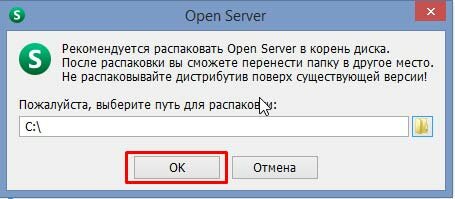
Paket açma işlemi takip edecek. Open Server'ı kurduğumuz dizinimize gidiyoruz ve ilgili simgeye tıklıyoruz (64 bit işletim sistemi kullanıyorum). Dil olarak “büyük ve kudretli”yi seçiyoruz.

Daha sonra, bilgisayarda ilk kez çalıştığımızı bildiren ve Microsoft Visual C++ Runtime & Patches'i yüklememizi isteyen bir iletişim kutusu görünecektir. Kabul ediyoruz ve çalışmaya devam ediyoruz. Bu süreç biraz zaman alabilir.

Yerel Açık Sunucuyu kurduktan sonra sistem tepsisinde kırmızı bir bayrak göreceksiniz.

Sağ tıklayın ve “Çalıştır”ı seçin

Başladıktan sonra, sunucunun eriştiği bağlantı noktasının (80 ve 443) zaten başka bir program tarafından kullanıldığına dair bir hata alabilirsiniz, çoğu durumda bu Skype'tır. Çözüm şudur. Skype - Araçlar - Ayarlar'a gidin.

"Ayarlar" bölümünde "Bağlantı" alt öğesine gitmeniz ve "Ek gelen bağlantılar için 80 ve 443 numaralı bağlantı noktalarını kullanın" onay kutusunun işaretini kaldırmanız gerekecektir. Değişikliklerinizi kaydedin.

Bu manipülasyonlardan sonra tekrar Sunucu Aç penceresini açıp çalıştırmayı deneyelim. Ve işte! Her şey çalışıyor.

Yerel Açık Sunucuda yeni bir site oluşturma
Harika, program başlatıldı, şimdi yeni bir web sitesi oluşturmamız ve bunun yerel hostingimizde nasıl çalıştığını görmemiz gerekiyor. Bunu yapmak için, Açık Sunucunun kendisine ve etki alanları klasörüne (gelecekteki sitelerimizin etki alanları veya klasörleri) gidin.

İçeri girin ve "Yeni bir klasör oluştur"u tıklamanız yeterlidir.

Etki Alanları dizininde localhost adında bir site zaten var. Tarayıcınıza gidip bu adı adres çubuğuna yazabilirsiniz.
Sunucunun çalıştığını bildiren bir hoş geldiniz mesajı göreceğiz.

Şimdi yeni siteyle kendi klasörümüzü oluşturalım ve adını test.loc olarak adlandıralım. LOC bize sitenin yerel bir makinede olduğunu gösterecektir.

İçinde herhangi bir metin düzenleyiciyi kullanarak basit bir metin oluşturacağız. php dosyası– index.php

İndex.php dosyasının kendisini şu şekilde oluşturabiliriz: Metin düzeltici veya kod düzenleyici olarak da adlandırılır - Sublime Text.

Şimdi pencerenin en altına, sistem tepsisi alanına iniyoruz (burada Windows saati) ve sunucumuzu başlatın.

Başarılı bir lansmanın ardından Açık Sunucuya geri dönerek sitelerim sekmesine gidiyoruz ve yerel olanı seçiyoruz - test.loc

Şimdi tarayıcıya gidelim ve çıktı sonucunu görelim php kodu Sayfada.

Önemli! Bir tane var çok önemli nüans: her şeyin çalıştığını belirten simgeniz yanabilir ve yukarıdaki ekran görüntüsünde gösterilen mesaj görünecektir. Hata burada yatıyor. Sitenizde PHP veya komut dosyaları varsa, bunlar ÇALIŞMAZ! Bunun nedeni, Kaspersky ve diğerleri gibi birçok antivirüsün Açık Sunucunun başlatılmasını bir virüs olarak görmesi ve tüm komut dosyalarının çalışmasını engellemesidir. Çalışma oturumunuzdan önce antivirüsünüzü devre dışı bırakmanız yeterlidir; ardından her şey sizin için iyi çalışacaktır. Bu sadece bilgi amaçlıdır.
Benim için bu kadar sevgili dostlar! Local'inizi sorunsuzca kurabileceğinizi düşünüyorum. Sunucuyu aç Gelecekteki sitelerinizi sunuculayın ve test edin. İlginiz için teşekkür ederiz, tekrar görüşmek üzere.
